如何在win10系统通知栏内显示qq图标【图文教程】
更新日期:2024-03-20 20:26:33
来源:转载
手机扫码继续观看

在默认情况下,win10系统中的qq图标是处于隐藏状态的。这就会导致我们未能及时发现新消息,也无法对其进行及时的回复。那么,我们该如何操作才能在win10系统通知栏内显示qq图标呢?接下来,小编就向大家分享具体操作方法。
具体方法如下:
1、鼠标右键点击屏幕最下面的任务栏,弹出菜单后选择最后一项属性选项,会进入属性的设置界面;

2、在属性选项中会看到通知区域选项,点击自定义按钮进入自定义界面进行设置;
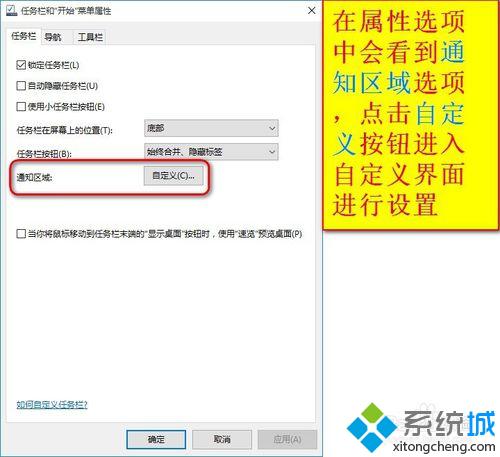
3、选择通知和操作选项中,找到选择在任务栏上显示那些图标,点击进入进行设置;
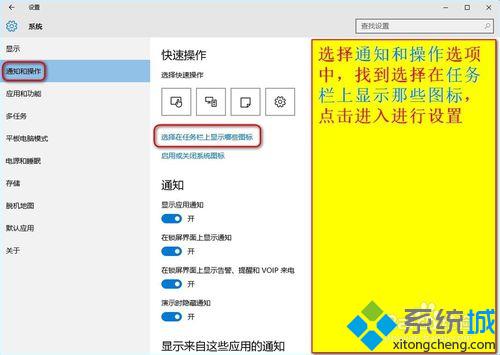
4、在选择在任务栏上显示那些图标的对话框内找到腾讯QQ选项,该选项处于关闭状态,点击打开即可实现在任务栏上显示腾讯QQ的图标了;

5、当腾讯QQ的图标状态为打开时即可在桌面右下角单独显示。
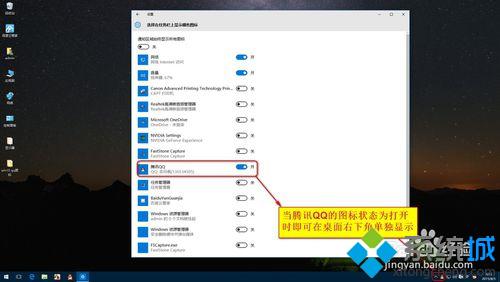
通过上面几个步骤的操作,我们就能在win10系统通知栏内显示qq图标了。设置完成之后,我们就能及时收到QQ消息提示,不怕漏掉重要通知信息啦。大家可以关注系统更多资讯。
该文章是否有帮助到您?
常见问题
- monterey12.1正式版无法检测更新详情0次
- zui13更新计划详细介绍0次
- 优麒麟u盘安装详细教程0次
- 优麒麟和银河麒麟区别详细介绍0次
- monterey屏幕镜像使用教程0次
- monterey关闭sip教程0次
- 优麒麟操作系统详细评测0次
- monterey支持多设备互动吗详情0次
- 优麒麟中文设置教程0次
- monterey和bigsur区别详细介绍0次
系统下载排行
周
月
其他人正在下载
更多
安卓下载
更多
手机上观看
![]() 扫码手机上观看
扫码手机上观看
下一个:
U盘重装视频











